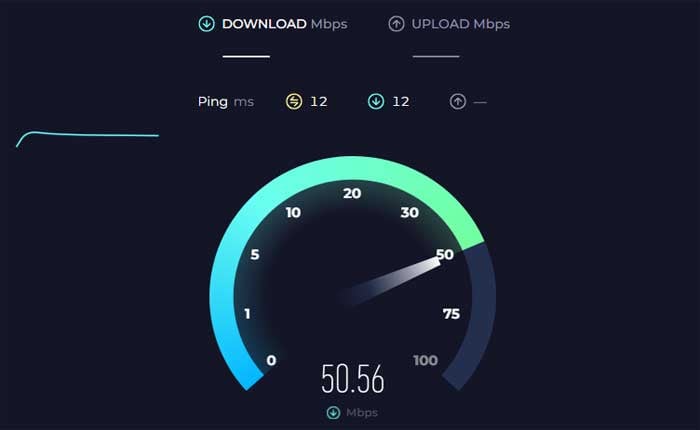
Bescomオンライン支払いが機能しないという問題に直面していますか? 「はい」の場合、ここは正しい場所ですので、心配する必要はありません。
バンガロール電力供給会社 (BESCOM) は、カルナータカ州全域、特にバンガロール都市圏 (BMA) といくつかの地方地区で信頼性の高い電力を供給する上で重要な役割を果たしています。
BESCOM の主な責任は、さまざまな発電源から管轄内の住宅、商業、産業の消費者に電力を供給することです。
BESCOM は、消費者が電気料金を便利に支払うことができる公式オンライン料金支払いポータルを提供しています。
しかし、多くのユーザーはBescomオンライン支払いが機能しないという問題に直面しています。
このガイドでは、簡単で効果的な方法でこの問題を解決する方法を説明します。
Bescomオンライン支払いが機能しない問題を修正する方法
問題を解決するために試せるいくつかの手順を次に示します。
インターネット接続を確認します。
安定した信頼性の高いインターネット接続があることを確認してください。
インターネット接続が悪いと、オンライン決済システムが誤動作することがあります。
ネットワークの問題により、支払いポータルが正しく読み込まれない場合があります。
インターネット接続に問題があると思われる場合は、他の Web サイトやオンライン サービスにアクセスしてみて、トラブルシューティングを行うことができます。
どの Web サイトにもアクセスできない場合、または複数のサイトで読み込み時間が遅い場合は、インターネット接続に問題がある可能性があります。
モデムまたはルーターを再起動するだけで接続の問題を解決できます。
電源ケーブルを抜き、数秒待ってからもう一度差し込みます。
モデム/ルーターの再起動を許可してから、インターネットへのアクセスを再試行してください。
サービスの停止を確認します。

場合によっては、オンライン決済ポータルで技術的な不具合や機能停止が発生することがあります。
公式 BESCOM オンライン請求書支払いポータルにアクセスして、システムのメンテナンスや問題に関する発表があるかどうかを確認してください。
Web サイトで進行中の問題がある場合は、修正されるまで待ってから再試行する必要があります。
ブラウザの互換性:
BESCOM のオンライン支払いポータルにアクセスするには、互換性のある Web ブラウザを使用していることを確認してください。
一部の Web サイトは、特定のブラウザでは正しく機能しない場合があります。
別のブラウザを使用して、別のブラウザでも問題が解決するかどうかを確認してください。
あまり一般的ではないブラウザを使用していて、オンライン支払いで問題が発生した場合は、別のブラウザを使用して支払いポータルにアクセスしてみてください。
次のような広くサポートされているブラウザに切り替える グーグルクローム または モジラ Firefox 互換性の問題が解決される可能性があります。
ブラウザを更新します。

BESCOM のオンライン支払いシステムで問題が発生した場合は、ブラウザが最新であることを確認してください。
開発者は、バグやセキュリティの脆弱性に対処し、Web サイトとの互換性を向上させるためのアップデートを定期的にリリースします。
ブラウザの設定で更新を確認するか、公式 Web サイトから最新バージョンをダウンロードしてください。
ブラウザを更新する方法は次のとおりです。
グーグルクローム:
- 右上隅にある 3 つの縦の点をクリックします。
- 覆いかぶさる “ヘルプ” ドロップダウンメニューで。
- クリック 「Google Chromeについて」
- Chrome は自動的にアップデートを確認し、利用可能な場合はインストールします。
モジラ Firefox:
- 右上隅にある 3 本の水平線をクリックします。
- 選択する “ヘルプ” ドロップダウンメニューから。
- クリック 「Firefoxについて。」
- Firefox はアップデートをチェックし、新しいバージョンが利用可能な場合はインストールします。
マイクロソフトエッジ:
- 右上隅にある 3 つの水平点をクリックします。
- に行く 「ヘルプとフィードバック」 そして選択します 「Microsoft Edgeについて」
- Edge は更新プログラムを確認し、新しいバージョンがある場合はインストールします。
ブラウザを更新した後、ブラウザを再起動し、問題が継続するかどうかを確認します。
ブラウザのキャッシュと Cookie をクリアします。

ブラウザのキャッシュと Cookie をクリアすると、Web サイトの機能に関連する問題が解決されることがよくあります。
ブラウザの設定に移動し、キャッシュと Cookie をクリアしてから、支払いポータルに再度アクセスしてみてください。
さまざまなブラウザでこれを行う方法は次のとおりです。
グーグルクローム:
- Google Chromeを開きます。
- 右上隅にある 3 つの点をクリックしてメニューを開きます。
- 選択する “閲覧履歴データの消去。”
- ポップアップ ウィンドウで、 「Cookieおよびその他のサイトデータ」 および「キャッシュされた画像とファイル」。
- クリック 「データをクリアしてください。」
モジラ Firefox:
- Mozilla Firefox を開きます。
- 右上隅の 3 本の水平線をクリックしてメニューを開きます。
- 選択する 「オプション」
- 左側のサイドバーで、 「プライバシーとセキュリティ」。
- 下にスクロールして、 「クッキーとサイトデータ」 セクション。
- クリック 「データを消去します。」
- 両方チェックしてください 「クッキーとサイトデータ」 そして 「キャッシュされた Web コンテンツ」。
- クリック “クリア。”
マイクロソフトエッジ:
- Microsoft Edgeを開きます。
- 右上隅にある 3 つの点をクリックしてメニューを開きます。
- 「設定」を選択します。
- に行く 「プライバシー検索とサービス」
- 「プライバシーとサービス」の下で、 をクリックします。 “閲覧履歴データの消去。”
- 選ぶ 「Cookieおよびその他のサイトデータ」 そして 「キャッシュされた画像とファイル」
- クリック “クリア。”
キャッシュと Cookie をクリアした後、ブラウザを再起動し、再度支払いを試みてください。
ブラウザ拡張機能を無効にします。

ブラウザの拡張機能やアドオンは、Web サイトの機能を妨げる場合があります。
ブラウザにインストールされている拡張機能やアドオンを一時的に無効にして、問題が解決するかどうかを確認します。
その方法は次のとおりです。
グーグルクローム:
- Chromeを開きます:
- Google Chromeブラウザを起動します。
- 右上隅にある 3 つの点をクリックしてメニューを開きます。
- 選択する 「拡張機能」」メニューから選択してください。
- クリック 「拡張機能の管理」。
- インストールされている拡張機能のリストが表示されます。
- 各拡張機能の横にあるスイッチを切り替えて無効にします。
- をクリックすることもできます “取り除く” 拡張機能を一時的にアンインストールする場合。
拡張機能を無効にした後、Bescom Web サイトに再度アクセスして、問題が解決しないかどうかを確認してください。
モジラ Firefox:
- Mozilla Firefox ブラウザを起動します。
- 右上隅の 3 本の水平線をクリックしてメニューを開きます。
- 選択する 「アドオン」 メニューから。
- アドオンマネージャーで、次を選択します。 「拡張機能」 左側のサイドバーから。
- 各拡張機能の横にあるトグル スイッチをクリックして無効にします。
拡張機能を無効にした後、Bescom Web サイトに再度アクセスして、問題が解決しないかどうかを確認してください。
マイクロソフトエッジ:
- Microsoft Edgeブラウザを起動します。
- 右上隅にある 3 つの点をクリックしてメニューを開きます。
- 選択する 「拡張機能」 メニューから。
- 選択する 「拡張機能の管理」
- 各拡張機能の横にあるスイッチを切り替えて無効にします。
拡張機能を無効にした後、Bescom Web サイトに再度アクセスして、問題が解決しないかどうかを確認してください。
カスタマーサポートに連絡してください:
BESCOM のオンライン支払いシステムで引き続き問題が発生する場合は、カスタマー サポートにお問い合わせください。
お客様のアカウントと直面している問題に基づいて、具体的なガイダンスを提供できます。
